win10回收站找不到删除的文件 Win10文件删除后不在回收站怎么找回
更新时间:2023-11-11 15:54:52作者:xiaoliu
win10回收站找不到删除的文件,在使用Windows 10操作系统时,我们经常会遇到一种情况,即删除了某个重要的文件,却发现它并未出现在回收站中,这种情况可能让我们感到困惑和焦虑,因为我们不知道该如何找回这些被误删的文件。幸运的是我们可以采取一些方法来解决这个问题。接下来我们将探讨一些有效的方法,帮助我们在Win10操作系统中找回被删除的文件,从而避免重要文件的永久丢失。
具体步骤:
1.在系统桌面右键点击屏幕左下角的开始按钮,选择运行的菜单。
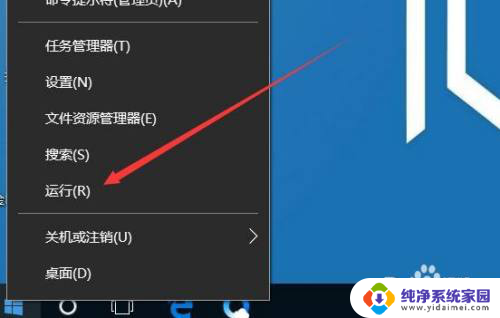
2.接下来在打开的运行窗口输入gpedit.msc命令,点击确定按钮运行该命令。
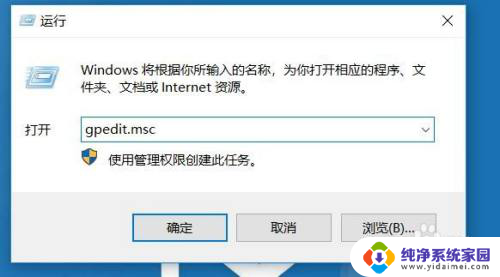
3.然后会打开本地主策略编辑器窗口,依次点击用户配置/管理模板/windows组件的菜单。
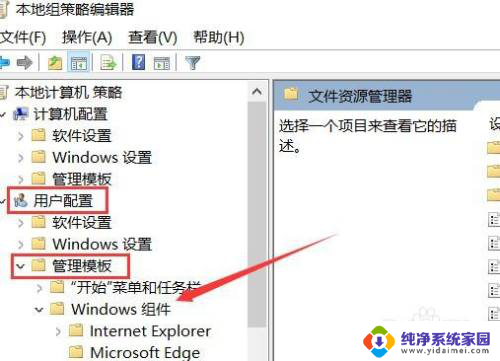
4.接下来在右侧窗口找到,不要将已删除的文件移到回收站的设置项。
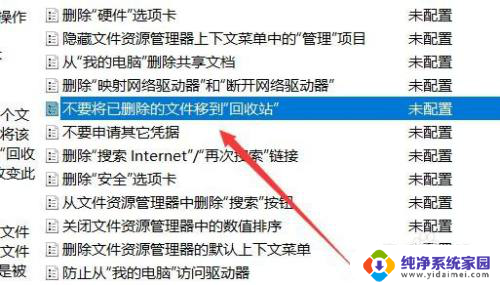
5.双击打开该设置项的编辑窗口,我们选择未配置或已禁用的选项就可以了。
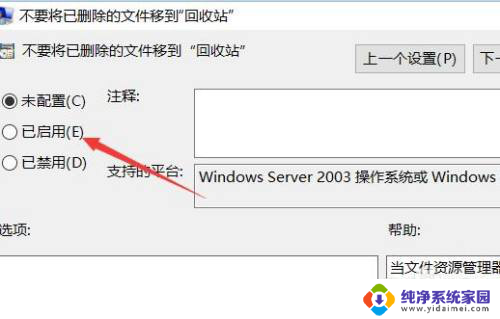
6.另外我们也可以右键点击回收站,选择属性的菜单。
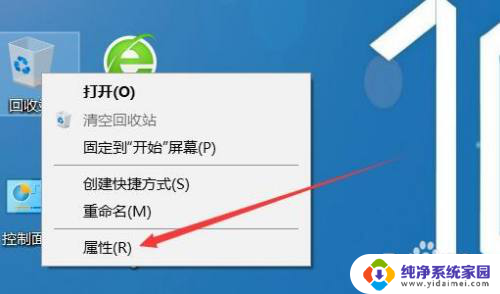
7.接下来在打开的窗口,看到当前设置为不将文件移到回收站中的设置项。
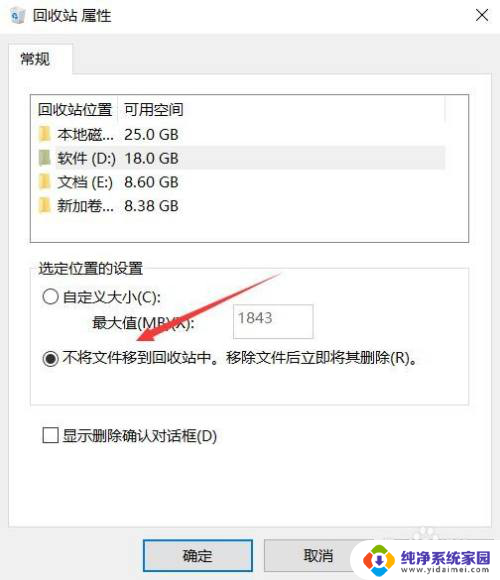
8.然后我们选择自定义大小的选项,设置好回收站的大小后就可以了。
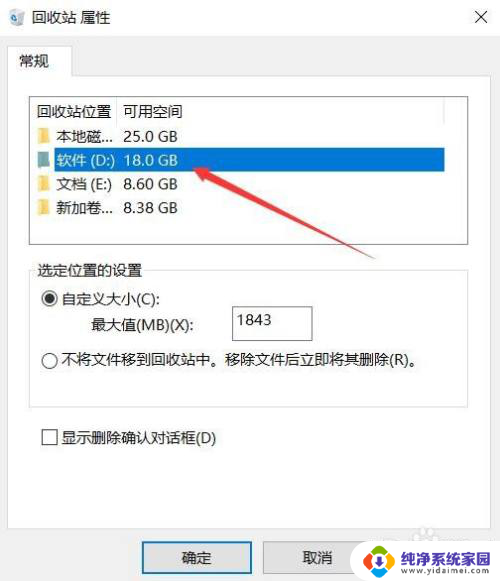
以上是win10回收站找不到已删除文件的全部内容,需要的用户可以按照本文的步骤进行操作,我们希望本文能对大家有所帮助。
win10回收站找不到删除的文件 Win10文件删除后不在回收站怎么找回相关教程
- w10回收站清空的文件怎么恢复 win10删除文件怎么找回
- win10回收站自动删除文件 如何设置Win10自动删除回收站中的文件
- 回收站的东西删了怎么恢复win10 Win10回收站清空了怎么恢复被误删除的文件
- 桌面回收站图标删除后怎么恢复 Win10如何找回桌面回收站图标
- 桌面的回收站怎么隐藏 Win10如何删除桌面回收站图标
- win10 回收站没有 win10桌面找不到回收站图标怎么办
- win10回收站清空了怎么恢复文件 Win10回收站清空的文件怎么找回
- win10误杀文件 Win10回收站清空的文件怎么找回
- 如何把回收站从桌面删除 Win10怎么样隐藏桌面回收站
- win10的回收站怎么找回来怎么放到桌面上 如何在Win10桌面上找回回收站图标
- 怎么查询电脑的dns地址 Win10如何查看本机的DNS地址
- 电脑怎么更改文件存储位置 win10默认文件存储位置如何更改
- win10恢复保留个人文件是什么文件 Win10重置此电脑会删除其他盘的数据吗
- win10怎么设置两个用户 Win10 如何添加多个本地账户
- 显示器尺寸在哪里看 win10显示器尺寸查看方法
- 打开卸载的软件 如何打开win10程序和功能窗口